- Autora Jason Gerald [email protected].
- Public 2024-01-11 03:39.
- Última modificació 2025-01-23 12:08.
Es diu que la programació Java és un dels aspectes més importants de la informàtica. Les aplicacions i programes actuals es programen amb Java, des de jocs fins a aplicacions mòbils. Eclipse és una aplicació editor de scripts per desenvolupar programes Java. Aquesta aplicació permet als estudiants escriure i compilar codi Java, així com executar programes Java.
Pas
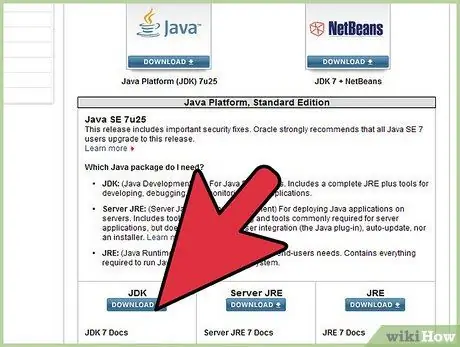
Pas 1. Visiteu la pàgina de descàrrega de Java al lloc d'Oracle per trobar l'enllaç de descàrrega de l'entorn JDK
Desplaceu-vos fins que trobeu "Actualització 43 de Java SE 6" i, a continuació, descarregueu el JDK.
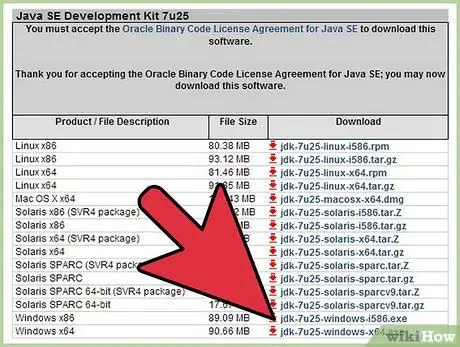
Pas 2. Després de fer clic a "Baixa", accepteu les regles del servei i seleccioneu el sistema operatiu per descarregar el JDK
El JDK està disponible per a Windows, Mac, Linux i molt més.
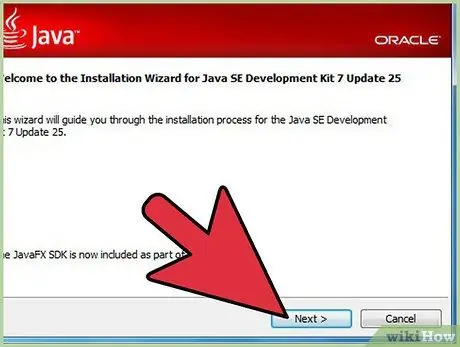
Pas 3. Un cop finalitzada la descàrrega, feu doble clic al fitxer d'instal·lació per instal·lar el JDK
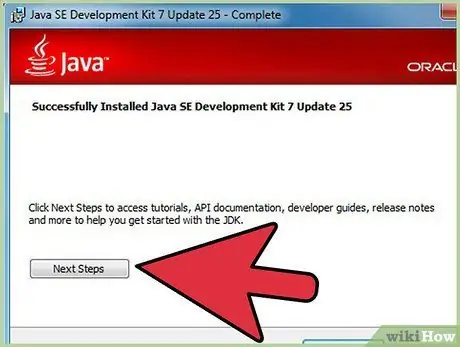
Pas 4. Després de la instal·lació inicial, veureu una finestra emergent per seleccionar la ubicació on desar els fitxers font de Java
Podeu triar substituir la carpeta o utilitzar el valor predeterminat després.
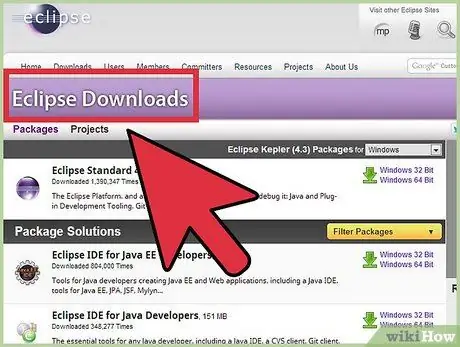
Pas 5. Un cop finalitzada la instal·lació de JDK, comenceu a instal·lar Eclipse
Visiteu
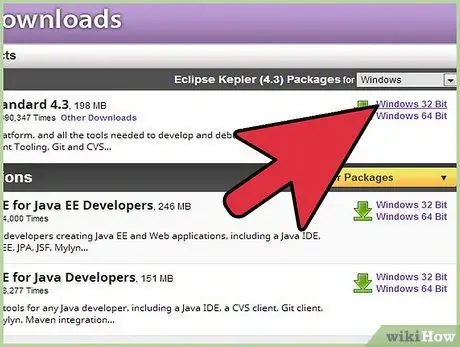
Pas 6. Si utilitzeu Windows, descarregueu Eclipse segons el tipus de sistema operatiu que tingueu
Eclipse està disponible per a versions de Windows de 32 i 64 bits.
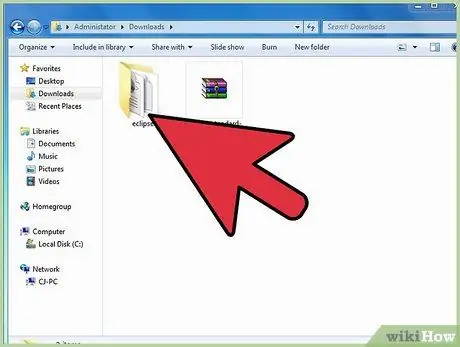
Pas 7. Un cop hàgiu acabat de descarregar l'arxiu Eclipse, extreieu-lo
Veureu la carpeta d’eclipsi on s’ha extret. És possible que vulgueu extreure Eclipse a C: / de manera que es pugui accedir als fitxers d'instal·lació a la carpeta "C: / Eclipse". Com a alternativa, també podeu moure els fitxers extrets a C: \. Com que Eclipse no té un programa d'instal·lació, podeu fer doble clic al fitxer Eclipse.exe per executar Eclipse.
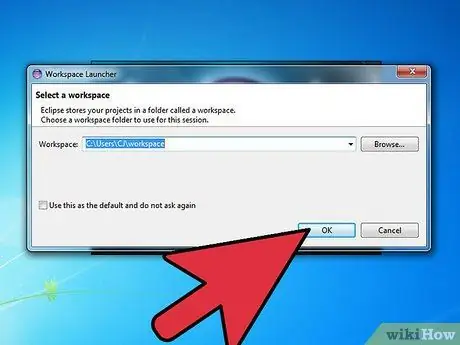
Pas 8. Després que s'hagi extret i instal·lat Eclipse, creeu una carpeta de treball per emmagatzemar els fitxers del programa que heu creat
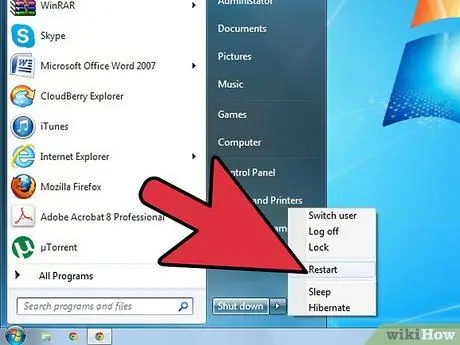
Pas 9. Després d'instal·lar Eclipse, reinicieu l'ordinador per actualitzar la memòria del sistema
A més, quan es reiniciï l'ordinador, es produiran canvis de configuració i registres realitzats pel programa d'instal·lació / desinstal·lació.






